4月2024更新:使用我们的优化工具停止收到错误消息并减慢您的系统速度。 立即获取 此链接
- 下载并安装 修复工具在这里。
- 让它扫描你的电脑。
- 然后该工具将 修理你的电脑.
Windows设备(尤其是Windows 10平板电脑)在显示屏开始闪烁气泡(如点)时通常会出现问题。 鼠标指针在气泡周围跳动,并且功能正常。 此功能称为幻像触摸,是因为屏幕突然独立工作并且似乎沉迷于鬼影。 您可以尝试几种方法来解决此问题。
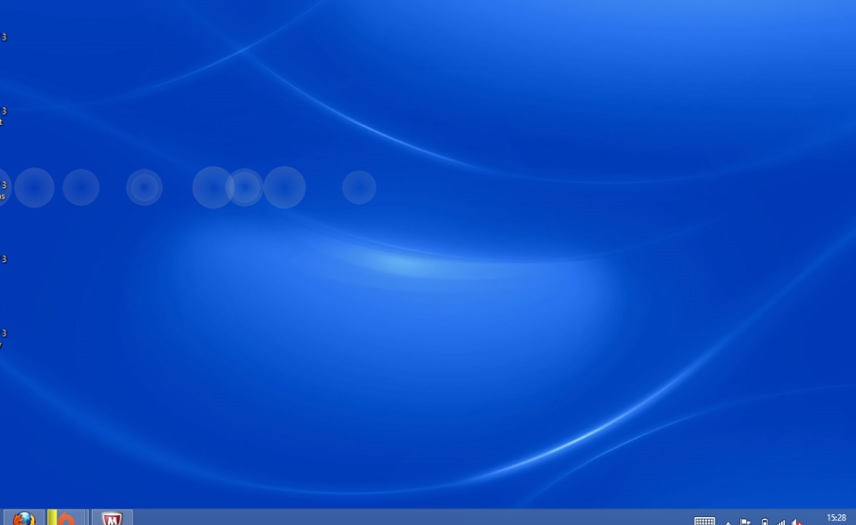
重影触摸屏(也称为幻像触摸屏)出现在您看到笔记本电脑屏幕的反应时,就像用隐形手指触摸它一样,但实际上却没有。 鼠标指针会自动移动,从而使您无法控制鼠标,这在笔记本电脑或平板电脑上很常见,例如HP Spectrum 13,Lenovo Yoga,Dell Inspiron,Microsoft Surface等。
屏幕上的重影通常是由扫描仪故障(是允许触摸屏功能的触摸屏)或触摸屏模块(带键的LED屏幕)引起的。
禁用视觉触摸反馈
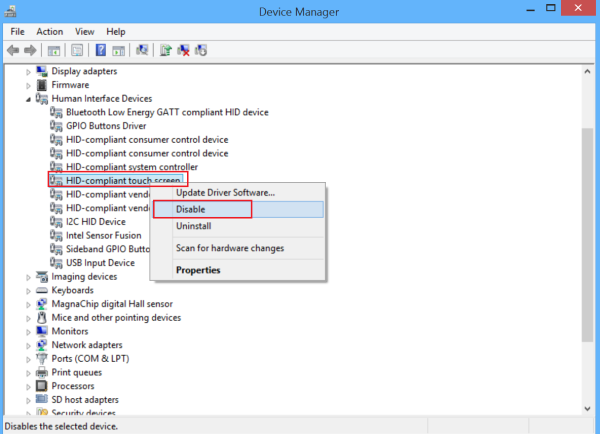
- 在“启动Windows”下,转到“应用程序设置”。
- 选择轻松访问。
- 在左侧字段中,您将看到选项“其他选项”。 选择它。
- 在右窗格中,找到“当我触摸屏幕时显示视觉反馈”选项,并将其禁用。
- 单击Apply,然后单击OK。
检查触摸屏的操作状态。
如果您将笔记本电脑或平板电脑与触摸屏一起使用,请确保其不在异常或潮湿的温度条件下,荧光灯管,会干扰触摸屏的设备附近。 触摸屏等等,如果幻像或触摸屏不起作用。
2024年XNUMX月更新:
您现在可以使用此工具来防止 PC 问题,例如保护您免受文件丢失和恶意软件的侵害。 此外,它是优化计算机以获得最大性能的好方法。 该程序可轻松修复 Windows 系统上可能发生的常见错误 - 当您拥有触手可及的完美解决方案时,无需进行数小时的故障排除:
- 步骤1: 下载PC修复和优化工具 (Windows 10,8,7,XP,Vista - Microsoft金牌认证)。
- 步骤2:点击“开始扫描“找到可能导致PC问题的Windows注册表问题。
- 步骤3:点击“全部修复“解决所有问题。
更改电源管理设置
Windows 10触摸屏设备被配置为节省能源,但是意外的更改有时可以替换您的触摸屏。 因此,建议禁用或禁用触摸屏的节能功能。 要做到这一点,

- 按Windows + X按钮打开菜单。 选择设备管理器。
- 然后双击人机界面设备,然后双击与HID兼容的触摸屏列表。
- 确认后,该操作将打开一个新窗口。 转到电源管理选项卡,然后禁用“允许计算机关闭此设备以节省电源”选项。 单击确定,然后重新启动系统。
执行硬件重置
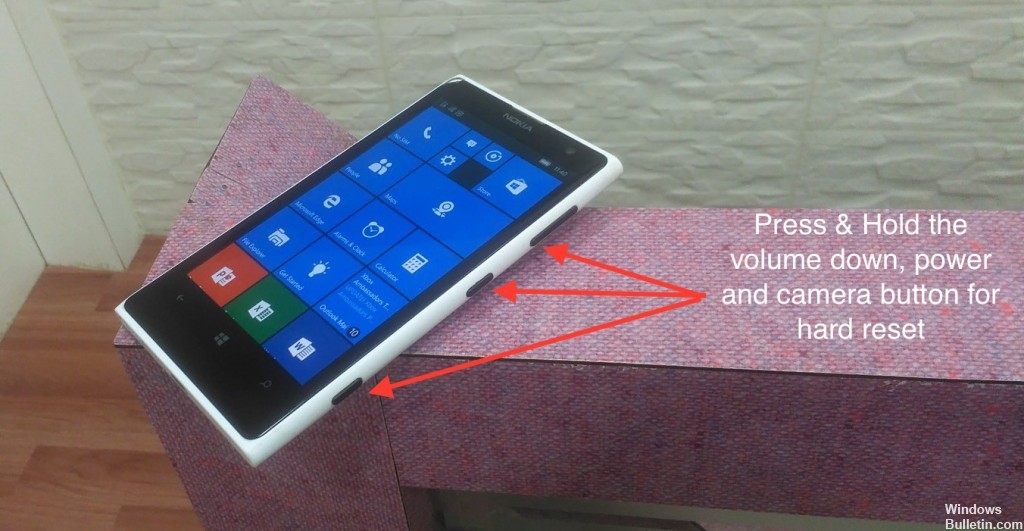
通过降低存储在硬件组件中的性能,可以解决许多启动错误和其他问题。 所存储功率的减少有时称为硬件重置。 要在计算机上执行硬件重置,请执行以下操作:
- 打开Windows后,单击“开始”,然后单击“停止”。
- 如果Windows未打开且计算机已打开电源,请按住计算机上的电源按钮,直到计算机关闭。
- 关闭计算机电源后,请拔下计算机背面的电源线。
- 当相机关闭且电源线断开时,按住计算机的电源开关5秒钟。 电源开关上或附近的电源指示灯可能会短暂点亮,然后熄灭。
- 重新连接电源线并打开电源。
结论
最后,我们陷入了困境。 如果您尝试了列表中的所有其他内容,但是界面上仍然有幻像键,那么该承认它可能是损坏的硬件,并且解决该问题的唯一方法是联系Microsoft或访问Microsoft商店以更换界面。
专家提示: 如果这些方法都不起作用,此修复工具会扫描存储库并替换损坏或丢失的文件。 在问题是由于系统损坏引起的大多数情况下,它都能很好地工作。 该工具还将优化您的系统以最大限度地提高性能。 它可以通过以下方式下载 点击这里

CCNA,Web开发人员,PC疑难解答
我是计算机爱好者和实践IT专业人员。 我在计算机编程,硬件故障排除和维修方面拥有多年的经验。 我专注于Web开发和数据库设计。 我还拥有网络设计和故障排除的CCNA认证。

